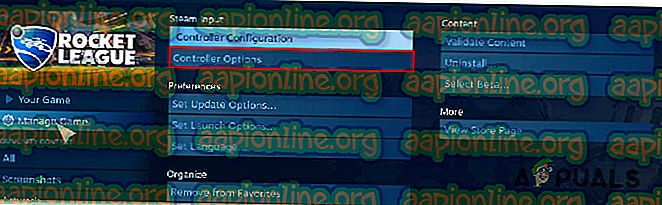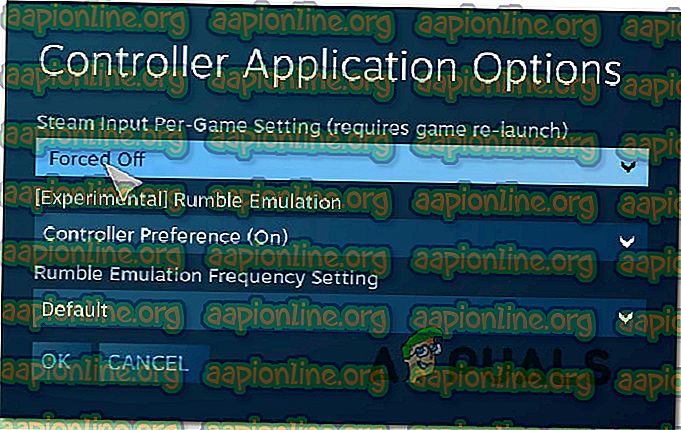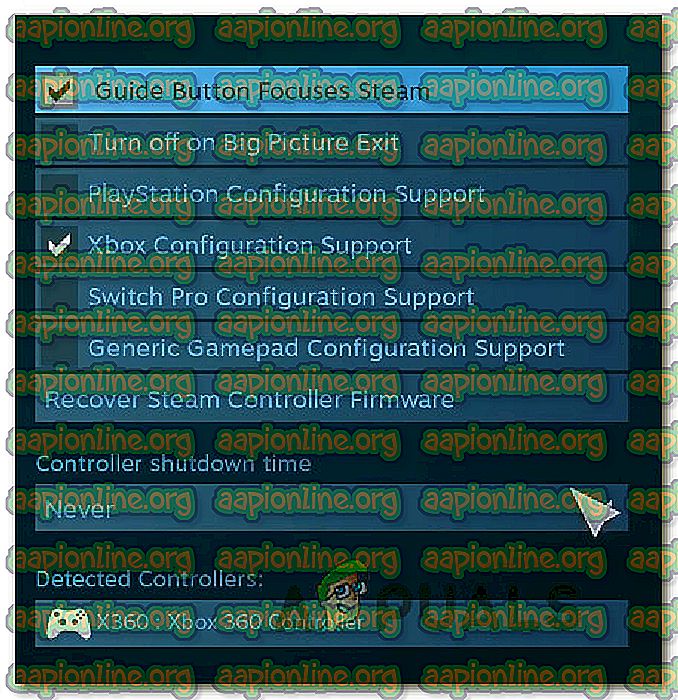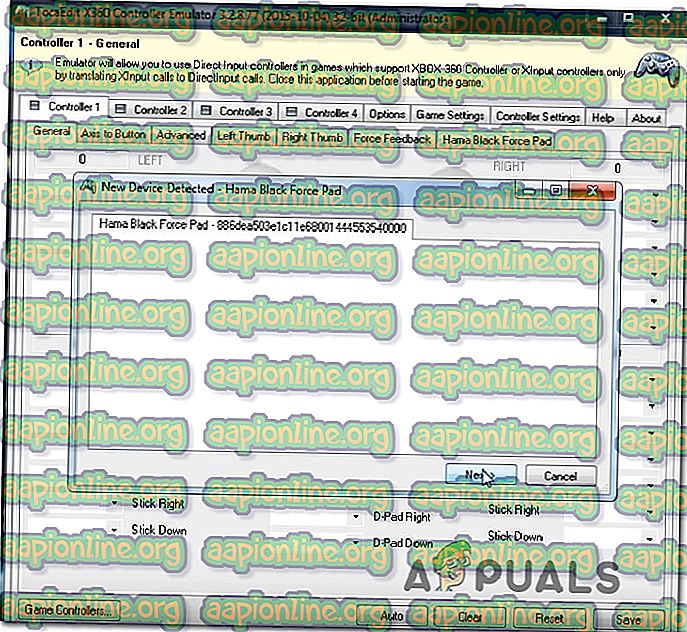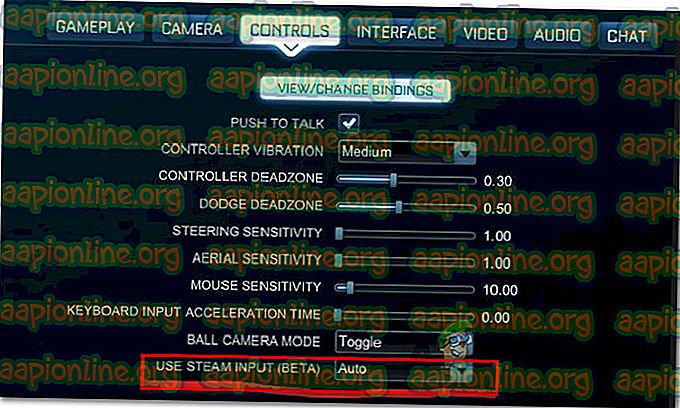Bagaimana untuk Membaiki Liga Roket yang Tidak Menyedari Pengawal
Terdapat beberapa pengguna yang mengalami masalah menggunakan pengawal apabila bermain Rocket League di PC menggunakan Steam. Isu ini dilaporkan pada beberapa konfigurasi yang berlainan dan dengan beberapa versi Windows yang berbeza termasuk Windows 7, Windows 8.1 dan Windows 10. Dalam kebanyakan kes, masalah dilaporkan berlaku dalam keadaan di mana pengguna cuba memainkan permainan melalui Steam.
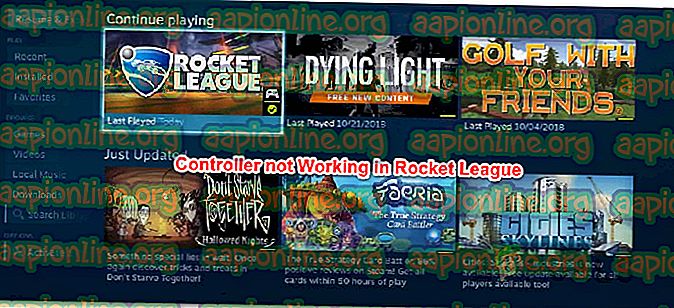
Apa yang menyebabkan Liga Roket tidak mengenal pasti pengawal?
Kami menyiasat isu khusus ini dengan menganalisis pelbagai laporan pengguna dan strategi pembaikan yang lazimnya digunakan untuk menyelesaikan masalah apabila senario ini dapat digunakan. Seperti ternyata, terdapat beberapa pelaku berpotensi yang berbeza yang mungkin akan mencetuskan isu ini:
- Tetapan Per-Game Input Steam diaktifkan - Terdapat banyak laporan di mana tetapan Steam Big Picture ini akhirnya menghasilkan masalah pengawal semasa ia dihidupkan. Sekiranya senario ini terpakai, anda boleh menyelesaikan masalah dengan memastikan tetapan Peranti Input Steam Dipaksa Keluar .
- Menu Tetapan pengawal dikonfigurasikan dengan salah - Satu lagi penyebab yang mungkin untuk masalah ini adalah contoh di mana menu Tetapan Pengawal tidak dikonfigurasi dengan betul. Dalam kes ini, anda sepatutnya dapat menyelesaikan masalah dengan menyesuaikan tetapan mengikut jenis pengawal yang anda gunakan.
- Pemandu pengawal tidak dipasang dengan betul - Dalam beberapa kes, masalah ini akan berlaku kerana pemandu pengawal tidak lengkap atau telah rosak akibat tindakan yang berbeza. Sekiranya senario ini terpakai, siasatan Pengurus Peranti hendaklah mendedahkan jika pengawal dipasang dengan betul atau tidak.
- Firmware pengawal stim yang rosak - Pengawal generik tertentu mempunyai potensi gangguan dari semasa ke semasa apabila digunakan dengan Steam. Apabila ini berlaku, anda sepatutnya dapat menyelesaikan masalah dengan mengambil langkah-langkah yang sesuai untuk mendapatkan firmware pengawal Steam.
- Pengawal generik tidak disediakan dengan betul - Pengawal generik rendah masuk tidak selalu disokong sepenuhnya oleh Steam. Ini bermakna bahawa jika anda ingin mendapatkannya berfungsi dengan baik, anda perlu melalui beberapa langkah mengkonfigurasi tambahan untuk memastikan ia dapat dikesan dengan jayanya. Cara termudah untuk melakukan ini adalah dengan menggunakan utiliti pihak ke-3 yang mampu menerjemahkan panggilan XInput kepada panggilan DirectInput.
- Liga Roket tidak menggunakan Input Steam - Jika anda menghadapi masalah ini dengan pengawal Xbox One, kemungkinan masalah itu terjadi kerana permainan tidak dikonfigurasi untuk menggunakan Input Steam. Dalam kes ini, anda boleh menyelesaikan masalah dengan mengubah beberapa pilihan kawalan dalam permainan supaya League Rocket menggunakan Input Steam.
- Fon kepala USB dikesan sebagai pengawal - Alat dengar USB tertentu (terutamanya model HyperX) mempunyai potensi dilihat sebagai pengawal oleh Rocket League. Sekiranya senario ini terpakai, anda sepatutnya dapat menyelesaikan masalah dengan memastikan pengawal anda dapat dikesan terlebih dahulu.
Jika anda sedang berjuang untuk menyelesaikan masalah ini, artikel ini akan memberi anda beberapa langkah penyelesaian masalah yang mungkin menyelesaikan masalah anda. Di bawah, anda akan menemui beberapa kaedah yang berbeza yang disahkan berkesan dalam menyelesaikan isu tertentu ini.
Perlu diingat bahawa setiap kaedah yang akan dipaparkan di bawah disahkan berkesan oleh sekurang-kurangnya satu pengguna yang terjejas. Jika anda ingin kekal cekap mungkin, kami menasihatkan anda untuk mengikuti kaedah-kaedah dalam perintah yang dibentangkan kerana pembetulan potensial diperintahkan oleh kecekapan dan keterukan.
Kaedah 1: Melaraskan Tetapan Imej Besar (jika berkenaan)
Jika anda cuba menjalankan Liga roket melalui Stream, satu sebab yang mungkin mengapa anda tidak dapat menggunakan pengawal mungkin bahawa mod Big Picture berakhir memaksa pengawal dimatikan. Ini tidak sepatutnya berlaku secara lalai, tetapi jika anda mengagak beberapa tetapan Steam, kemungkinan anda juga mengkonfigurasi klien untuk melumpuhkan fungsi pengawal semasa dalam mod Gambar Besar.
Beberapa pengguna yang terjejas bahawa kami juga menghadapi masalah yang sama telah melaporkan bahawa mereka berjaya menyelesaikan masalah tersebut dengan mengakses tetapan Steam League Rocket dan memastikan bahawa Tetapan Input Per-Game Steam dipaksa Off dan menyahtanda fungsi lain yang tidak berkaitan seperti Panduan Button dan Xbox Sokongan konfigurasi (jika anda tidak menggunakan pengawal Xbox.
Berikut adalah panduan ringkas untuk membuat pengubahsuaian ini di Steam:
- Klik kanan pada ikon bar dulang Steam dan pilih Big Picture dari menu konteks.
- Setelah pelanggan Steam selesai memulakan mod Big Picture, klik pada Perpustakaan dari senarai item menu di bahagian atas.
- Kemudian, klik pada Rocket League dari senarai permainan dan klik Manage Game (Di bawah ikon permainan).
- Seterusnya, klik pada Pilihan Pengawal (di bawah Input Steam ).
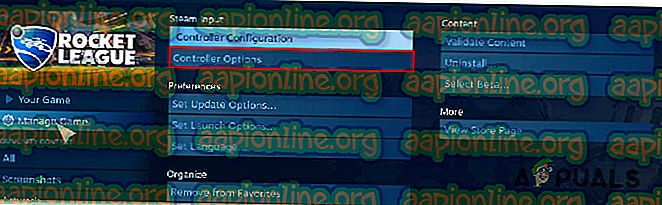
- Sebaik sahaja anda sampai ke Pilihan Aplikasi Pengawal, klik pada menu drop-down yang dikaitkan dengan S pasukan Input Per-Game Setting dan tetapkannya kepada Paksa Off sebelum mengklik Ok.
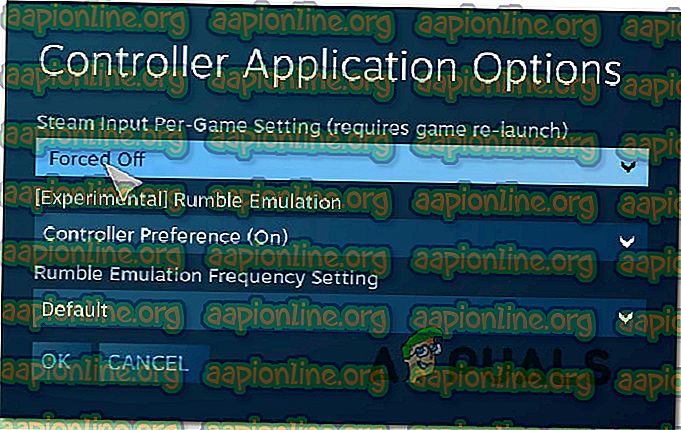
- Sebaik sahaja perubahan dibuat, kembali ke halaman utama Big Picture in Steam dan klik pada ikon Tetapan (ikon gear) dan kemudian klik pada Tetapan Pengawal .
- Di dalam menu Tetapan Pengawal, pastikan anda menyahtanda semua kotak yang tidak relevan. Sekiranya anda menggunakan pengawal Xbox, nyahtutup segala-galanya kecuali Butang Sokongan dan Panduan Konfigurasi Xbox Menumpukan Stim .
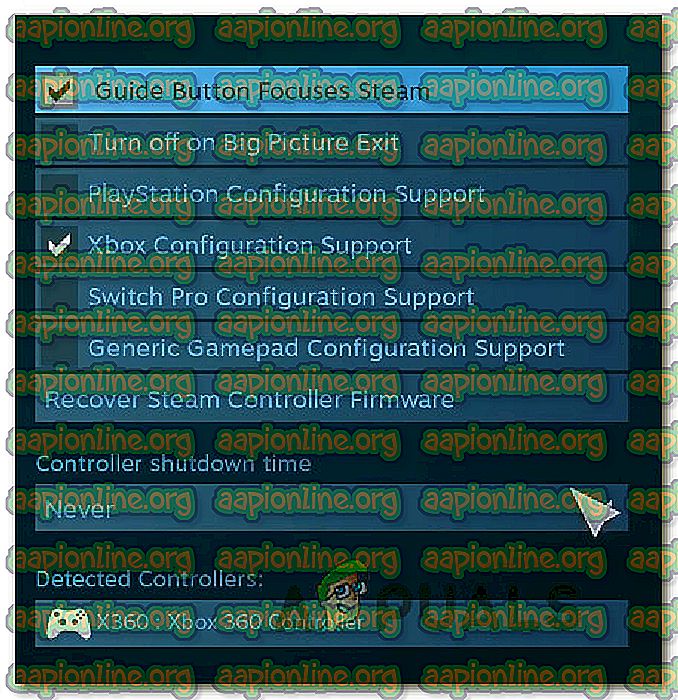
Nota: Jika anda menggunakan pengawal PS4 Dualshock, periksa Sokongan Konfigurasi PlayStation dan nyahtandakan Sokongan Konfigurasi Xbox. Atau hapuskan kedua-dua pilihan jika anda menggunakan pengawal generik.
- Sebaik sahaja semua pengubahsuaian telah dilakukan, mulakan semula pelanggan Steam anda, lancarkan Liga Rocket dan lihat jika fungsi pengawal telah dipulihkan.
Jika kaedah ini tidak membolehkan anda menyelesaikan masalah dan anda masih tidak dapat menggunakan pengawal anda semasa bermain Rocket League, beralih ke kaedah seterusnya di bawah.
Kaedah 2: Pastikan pengawal anda diiktiraf
Jika anda menghadapi masalah menggunakan pengawal PS4 DualShock pada PC dengan RocketLeague. Dalam kebanyakan kes ini, isu ini disebabkan oleh masalah pemandu yang berkaitan dengan pengawal PS4 anda. Beberapa pengguna yang terjejas telah melaporkan bahawa mereka berjaya membetulkan masalah itu selepas memastikan pemandu yang betul dipasang. Dalam sesetengah kes, pengguna juga cuba memulihkan tetapan firmware untuk pengawal.
Berikut adalah panduan ringkas mengenai cara untuk melakukannya:
- Tekan kekunci Windows + R untuk membuka kotak dialog Run . Kemudian, di dalam kotak teks, ketik "devmgmt.msc" dan tekan Enter untuk membuka Pengurus Peranti . Jika anda digesa oleh UAC (Kawalan Akaun Pengguna), klik Ya untuk memberikan keistimewaan pentadbiran.

- Di dalam Pengurus Peranti, tatal ke bawah melalui senarai peranti dan lancarkan menu lungsur yang dikaitkan dengan pengawas Bunyi, video dan permainan .
- Di dalam Bunyi, menu pengawal video dan permainan, semak untuk melihat apakah pengawal PS4 anda berada di dalamnya.
- Jika pengawal PS4 tidak muncul di dalam menu ini, maka jelas bahawa anda mempunyai masalah pemandu. Dalam kes ini, cabut plag USB dan plugin di port yang berbeza. Windows seharusnya menjaga pemasangan secara automatik.
- Kemudian, tonton untuk melihat sama ada pemasangan pemandu berjaya dilaksanakan dan peranti itu muncul di dalam menu Kawalan bunyi, video dan permainan .
- Sekiranya pemandu dipasang dengan jayanya, tutup Pengurus Peranti, mulakan semula komputer anda dan lihat apakah masalah diselesaikan setelah urutan permulaan seterusnya selesai.
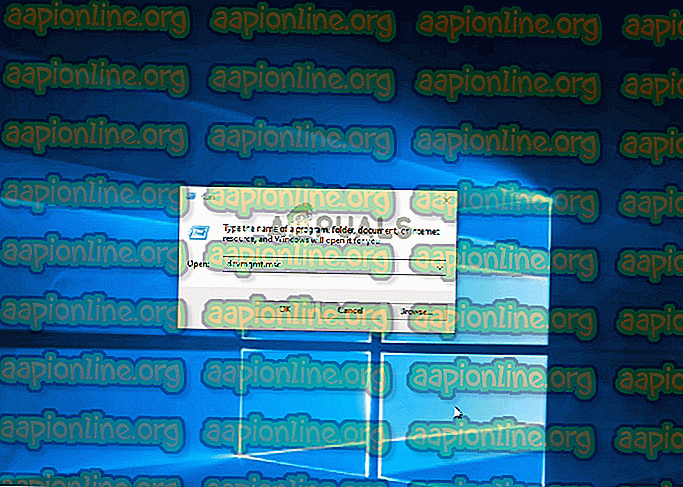
Jika masalah yang sama masih berlaku, beralih ke kaedah seterusnya di bawah.
Kaedah 3: Memulihkan firmware pengawal stim
Sesetengah pengguna yang terjejas telah melaporkan bahawa masalah tersebut telah diselesaikan setelah mereka melakukan langkah-langkah yang sesuai untuk memulihkan firmware pengawal mereka. Dalam kebanyakan kes, prosedur ini telah disahkan untuk berfungsi dalam situasi di mana masalah itu berlaku dengan pengawal DualShock4.
Pengguna yang telah mengikuti arahan ini telah melaporkan bahawa fungsi pengawal mereka telah kembali setelah mereka menyelesaikan proses pemulihan firmware dan memulakan semula mesin mereka. Berikut adalah panduan ringkas mengenai apa yang perlu anda lakukan:
- Buka pelanggan Steam anda dan gunakan bar reben di bahagian atas untuk mengklik Steam dan kemudian pada Tetapan .
- Sebaik sahaja anda masuk ke dalam menu Tetapan, pilih pilihan Pengawal dari menu menegak di sebelah kiri dan kemudian klik pada Tetapan Pengawal Umum dari anak panah kanan.
- Dari tetingkap yang baru muncul, klik pada Recover firmware Pengawal Steam (di bahagian bawah skrin) .
- Pada prompt pengesahan, klik OK untuk memulakan proses pemulihan firmware.
- Ikut arahan pada skrin seterusnya, kemudian klik butang Mula sekali lagi.
- Apabila proses selesai, mulakan semula komputer anda dan lihat jika isu itu diselesaikan sebaik sahaja permulaan seterusnya selesai.

Sekiranya masalah yang sama berlaku dan anda masih tidak dapat menggunakan pengawal anda semasa bermain Rocket League, beralih ke kaedah seterusnya di bawah.
Kaedah 4: Menubuhkan Pengawal Generik (jika berkenaan)
Sekiranya anda menghadapi masalah ini dengan pengawal generik yang lebih murah, kemungkinannya anda perlu melalui beberapa langkah tambahan untuk mengkonfigurasinya untuk bekerja dengan Rocket League. Pengawal popular seperti Xbox One / Xbox 360 atau Dualshock4 akan dikesan dan dikonfigurasi secara automatik sebaik sahaja anda memasukkannya. Tetapi jika anda mempunyai pengawal masuk yang rendah, anda perlu melakukan persediaan manual.
Beberapa pengguna yang juga menghadapi masalah ini telah melaporkan bahawa mereka berjaya menyelesaikannya dengan menggunakan parti 3-rd yang membolehkan mereka membuat pengawal generik mereka dapat dilihat dan mengubah pengikat kepada pilihan mereka.
Inilah yang perlu anda lakukan:
- Lawati pautan ini ( di sini ) untuk memuat turun x360Ce. Utiliti ini pada dasarnya merupakan pengawal Xbox 360 yang akan membolehkan anda menggunakan pengawal Input Langsung dengan permainan yang menyokong pengawal Xbox360 atau pengawal XInput hanya dengan menterjemahkan panggilan XInput kepada panggilan DirectInput .
- Setelah utiliti telah dimuat turun, salin dan arahkan ke lokasi berikut:
C: \ Program Files \ Steam \ SteamApps \ common \ rocketleague \ binaries \ win32
Nota: Perlu diingat bahawa ini adalah lokasi lalai dari folder permainan liga Rocket. Jika anda memasang permainan di lokasi tersuai, pergi ke sana.
- Tampalkan fail (x360ce.exe) di mana-mana di dalam folder Win32, kemudian klik dua kali pada executable untuk melancarkannya.
- Apabila aplikasi dibuka, tunggu untuk mengesan pengawal anda. Sebaik sahaja ia selesai, klik Seterusnya dan ikut arahan yang lain pada skrin untuk menyelesaikan proses tersebut. Pada akhir proses persediaan awal, anda akan diminta untuk mengklik Selesai (berbuat demikian apabila anda melihatnya).
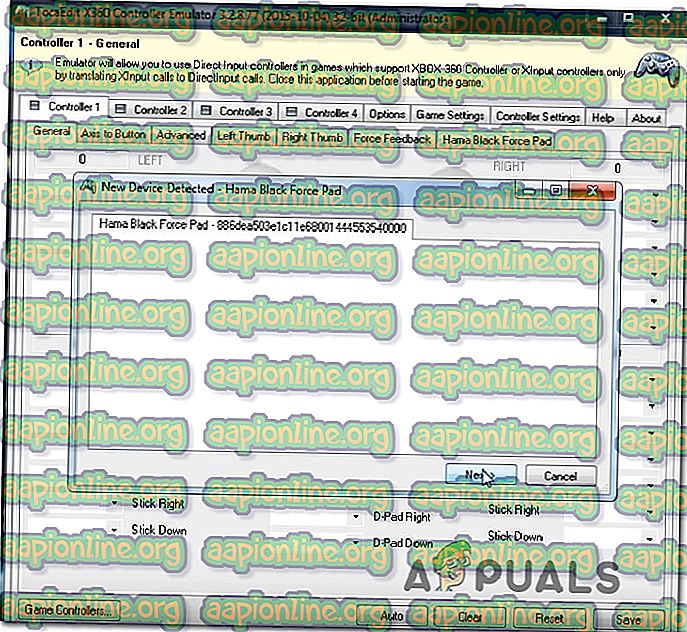
- Anda akan diberi peluang untuk menguji pengawal anda dan mengkonfigurasi butang anda seperti yang anda lihat patut. Lakukan demikian dan klik Simpan. Seperti yang mungkin anda boleh ketahui, pengawal anda sudah pun berfungsi.
- Tutup utiliti pengawal dan lancarkan Liga Rocket secara normal melalui Steam. Anda seharusnya tidak lagi menghadapi masalah dengan pengawal generik anda.
Jika isu yang sama masih berlaku, beralih ke kaedah seterusnya di bawah untuk mencuba strategi pembaikan yang berbeza.
Kaedah 5: Memaksa Liga Roket menggunakan Input Steam (jika berkenaan)
Jika anda menjalankan Liga Roket melalui Steam dengan pengawal Xbox One dan anda menghadapi masalah ini, kemungkinan permainan tidak dikonfigurasikan untuk menggunakan Input Steam - yang mungkin akan menghasilkan masalah ini.
Beberapa pengguna yang terjejas telah melaporkan bahawa mereka berjaya menyelesaikan masalah ini dengan membuat beberapa tetapan dalam permainan supaya Liga Rocket terpaksa menggunakan input dari Steam. Selepas berbuat demikian dan memulakan semula permainan, sesetengah pengguna telah melaporkan bahawa masalah telah diselesaikan dan mereka dapat menggunakan pengawal Xbox One mereka tanpa masalah.
Inilah yang perlu anda lakukan:
- Pelancaran Liga Roket melalui Steam.
- Setelah permainan dimuat, pergi ke Pilihan> Kawalan dan klik Gunakan Input Steam .
- Kemudian, pilih Pengawal Xbox Satu anda dari senarai dan tetapkannya kepada AUTO jika ia ditetapkan ke Mati .
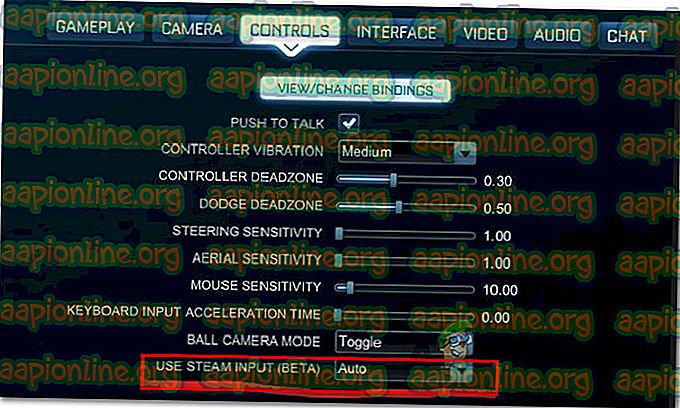
- Mulakan semula Liga Roket dan lihat apakah masalah telah diselesaikan.
Jika masalah yang sama masih berlaku, beralih ke kaedah seterusnya di bawah.
Kaedah 6: Memasang fon kepala USB (jika berkenaan)
Jika anda menggunakan fon kepala yang disambungkan melalui USB, kemungkinan Liga Rocket akan melihat mereka sebagai pengawal. Ini adalah kejadian yang agak biasa dengan fon kepala HyperX dan beberapa pengeluar lain. Oleh kerana Rocket Leagues percaya pengawal anda sudah disambungkan, ia tidak akan memberikan keizinan yang diperlukan untuk pengawal sebenar anda.
Beberapa pengguna yang telah melalui masalah ini telah melaporkan bahawa mereka berjaya menyelesaikan masalah itu dengan mencabut fon kepala USB dan memasang pengawal sebelum melancarkan permainan. Melakukan ini sepatutnya mendapat pengawal mereka dikesan dan mereka dapat menyambungkan fon kepala USB ke port USB yang berbeza.
Tetapi perlu diingat bahawa jika prosedur ini berjaya, anda perlu melakukan ini setiap kali anda merancang menggunakan kedua-dua pengawal dan fon kepala USB anda.